시간이 지나면 버전이 올라가고 이슈 등의 이유로 노드의 버전을 올려야 하는 경우가 생깁니다
노드의 버전을 올리는 방법은 2가지가 있습니다
버전 업그레이드
첫 번째는 설치된 노드를 지우고 노드 홈페이지 들어가서 다운로드를 하는 방법입니다
[Node] 노드 JS 설치
노드 JS 설치 방법입니다 구글에서 노드 다운로드 혹은 node js download 검색합니다 검색해서 나온 결과 목록에서 첫 번째를 클릭합니다 다운로드 링크입니다 https://nodejs.org/ko/download/ 다운로드 | Node
happycodingdiary.tistory.com
두 번째는 NVM을 설치해서 명령어를 통해서 버전을 업그레이드하는 방법입니다
GitHub - coreybutler/nvm-windows: A node.js version management utility for Windows. Ironically written in Go.
A node.js version management utility for Windows. Ironically written in Go. - GitHub - coreybutler/nvm-windows: A node.js version management utility for Windows. Ironically written in Go.
github.com
깃허브의 주소를 타고 가면 아래와 같이 README.md 파일이 나옵니다
Overview 부분의 Download Now! 부분을 클릭합니다
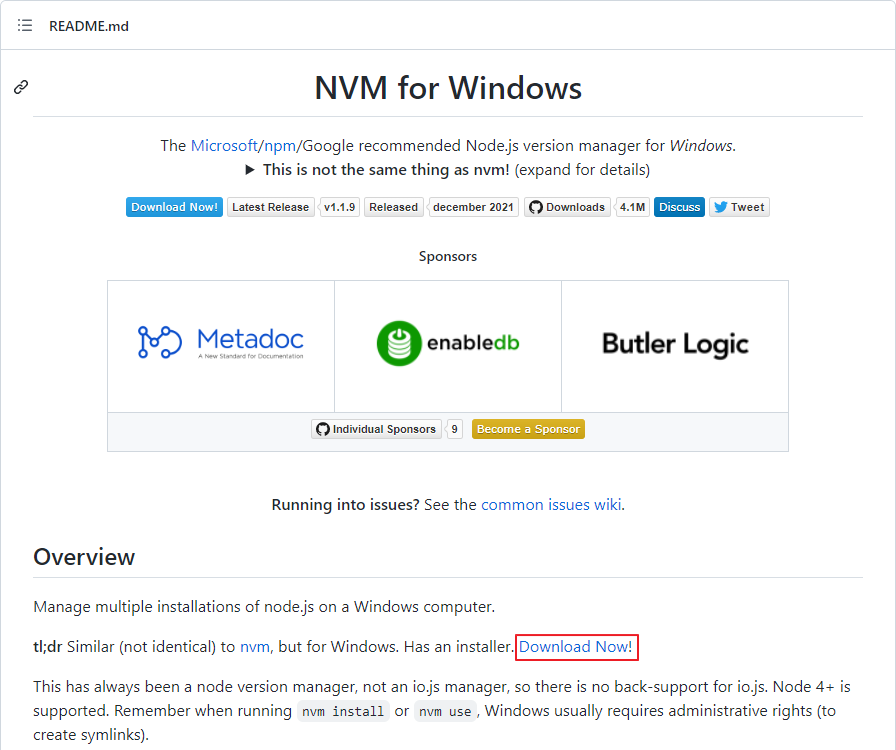
이동하면 버전 릴리즈 정보가 나옵니다

Assets 목록의 nvm-setup.zip을 다운로드합니다
다운로드한 파일을 실행합니다
설치 경로 등은 기본 설정 그대로 유지한 채로 진행합니다
다운로드가 완료되면 nvm 명령어를 사용할 수 있게 됩니다
nvm
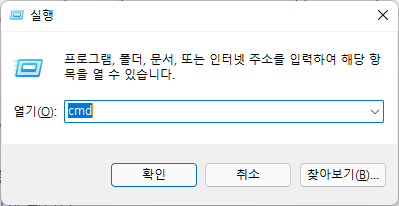
window + R 키를 누르고 cmd를 입력합니다
입력창에 nvm을 입력합니다
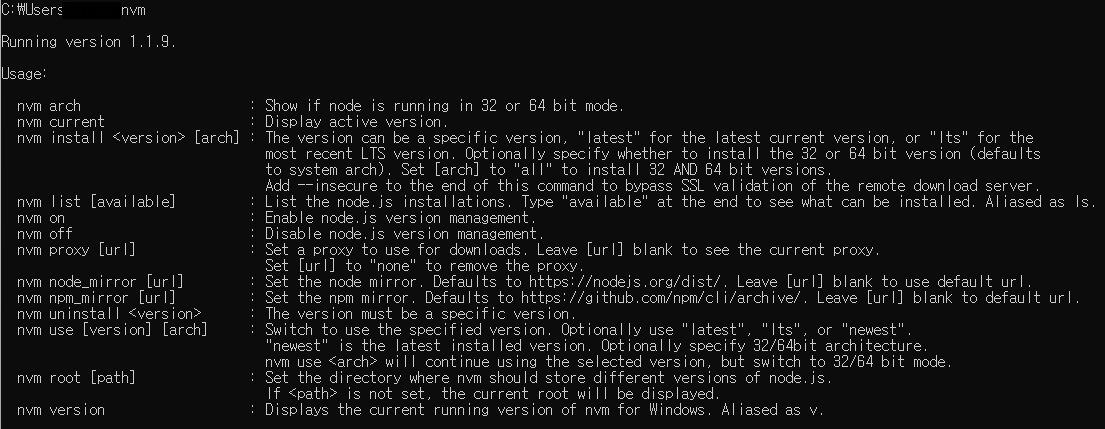
만약에 nvm 입력했는데 이미지와 같이 나오지 않는다면 cd nvm 설치 경로 입력하고 다시 한번 nvm을 입력합니다
또는 컴퓨터 재부팅을 합니다
그러면 nvm 명령어가 됩니다
노드 설치 목록
노드 버전 업그레이드하는 경우 현재 최신 버전 이외에 원하는 버전으로 설치하고 싶은 경우가 있는데
원하는 버전으로 설치하는 경우 마이너 버전은 잘 모르는 경우가 있습니다
이때 설치 가능한 버전을 보는 방법으로
nvm list available 명령어가 있습니다

다운로드 가능한 버전 목록이 나옵니다
목록의 버전 중 설치할 버전을 입력합니다
명령어 : nvm install 버전
예) nmv install 16.14.2
노드 목록
다운로드 완료 후 설치된 노드 목록을 확인합니다
명령어 : 1. nvm ls
2. nvm list
명령어로 설치된 목록을 확인 가능합니다
노드 버전 변경
사용 중인 노드 버전을 변경합니다
명령어 : nvm use 버전
예) nvm use 16.14.2
노드 버전 확인
변경된 노드 버전을 확인합니다
명령어 : nvm current

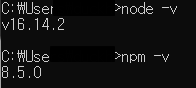
node와 npm 버전도 변경이 되었습니다
에러
exit status 1 발생 해결 방법

cmd 창에서 발생하는 에러로 Windows PowerShell을 관리자 권한으로 실행하고
다시 한번 동일한 명령어를 입력합니다

에러 없이 해결되었습니다
참고
https://docs.microsoft.com/ko-kr/windows/dev-environment/javascript/nodejs-on-windows
'JavaScript > Node(노드)' 카테고리의 다른 글
| [Node] 버전 업그레이드(구름IDE 사용) (0) | 2022.04.18 |
|---|---|
| [Node] 노드 JS 설치 (0) | 2021.12.27 |

